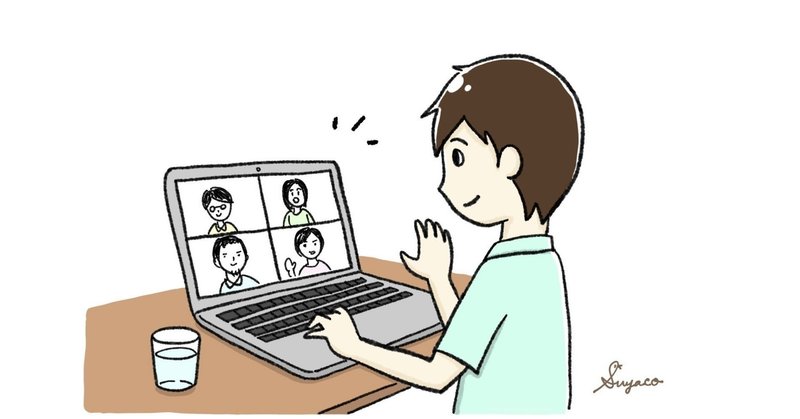
【Microsoft 365 Virtual Marathon 】Microsoft Teamsを利用したWeb会議の実践テクニックと注目の機能アップデート
こんにちは。aliceです。
昨日に引き続き、Microsoft 365 Virtual Marathonの備忘録です。
昨日のセッションはこちら「Microsoft Teamsを組織で効率的に活用するためのポイント」
今日は、「Microsoft Teamsを利用したWeb会議の実践テクニックと注目の機能アップデート」です。
Teamsで会議をするなら情報や経緯を集約できるのでチャネル会議がおススメですよという内容でした。情報をすべてチャネルで管理できるのはとても便利だと思ったのでチャネル会議をやりたくなりました。タブでの録画リストなんてやってみたいです。
スライド
ツイートまとめ
Teamsで会議をするメリット
・業務に関する様々な情報や経緯を整理できる。(ファイル、議事録、経緯など)
チャネル会議を使う
・チャット、ファイル、録画が集約されるので便利
Web会議の種類
チャネル会議
・250人まで参加可能
・チャネルのファイルに保存される→会議の情報がチャネルに集約されるので便利
予定表の今すぐ会議
・250人まで参加可能
・OneDrive for Businessに保存される
グループ通話
・20人まで参加可能
・チャネルではなくチャット
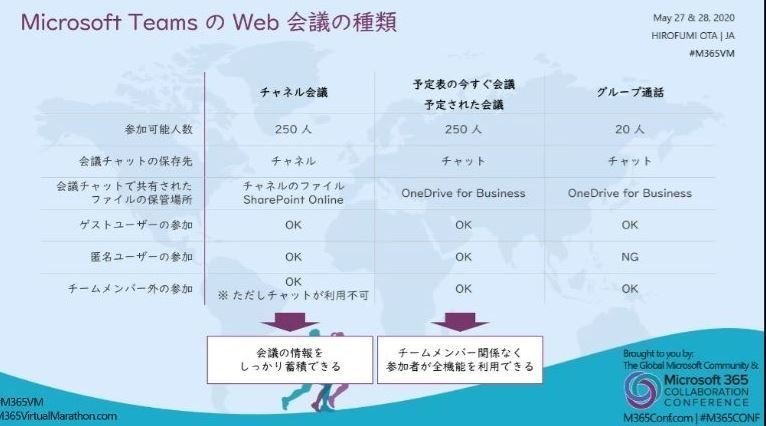
Web会議をスムーズに行う方法
1 目的を明確にする/資料の事前共有
・会議予定の詳細を入力する
・チャット内で資料共有、打ち合わせもできる
2 技術的問題の事前確認
・事前にカメラとマイクテストを行う
・会議参加後もデバイスの確認をする(意図したデバイスを使用していないかもしれないので)
・バーチャル背景は入室前に設定する
3 会議中の画面共有
・ウィンドウ共有がおススメ(余計な情報が入らないので)
・PowerPointでウィンドウ共有を使用すると発表者ツールを使える
4 会議終了後の情報共有
・終了後にStreamに自動保存される
・さらにTeamsのタブに設定することにより、簡単に録画リストを作成することができる
・Streamには上限があるので注意が必要
5 Web会議の進行/相手への気遣い
・ファシリテーション
・全員会議をより良くしようとしている。→メンバー全員に対する気遣いが大事
Web会議の新機能(これから)
・オリジナルなバーチャル背景
・メニューバーが上部に移動
・ブレイクアウトルーム機能
まとめ
・チャネル会議を活用する
・会議の情報をチャネルに集約する
・Web会議の便利な機能や使い方をいろいろ試してみる
・今後登場する新機能にも期待

以上、備忘録でした。
Teamsで会議をするならチャネル会議でやりたいです。それとリアル会議でもWeb会議でも相手への気遣い&思いやりを忘れないでいたいと思います。
この記事が気に入ったらサポートをしてみませんか?
